amdv处于禁用状态怎么打开 AMD V禁用后如何解决
更新时间:2023-10-16 16:37:02作者:jiang
amdv处于禁用状态怎么打开,AMD-V是AMD推出的一项虚拟化技术,它可以提升虚拟机的性能和效率,有时候我们可能会遇到AMD-V处于禁用状态的情况,这可能导致虚拟机无法正常运行。如果我们想要开启AMD-V,又该如何操作呢?解决方法有很多种,我们可以通过BIOS设置来开启AMD-V,也可以通过更新或重新安装驱动程序的方式来解决。在本文中我们将详细介绍如何打开AMD-V以及解决AMD-V禁用后可能出现的问题,帮助读者更好地应对这一技术问题。
方法如下:
1、电脑开机,在出现logo的界面。连续按Del键(同品牌,不同型号的电脑,进入BIOS的热键会有不同,大家需按照实际操作),进入BIOS。接着按Advance Mode选项,或按F7进入高级模式;

2、切换到Advanced选项卡,再点击CPU Configuration选项;
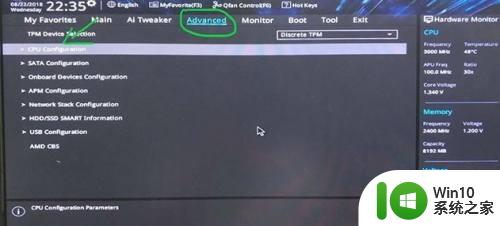
3、找到SVM Mode,将其修改为Enabled(Enabled代表开启。Disabled代表关闭);
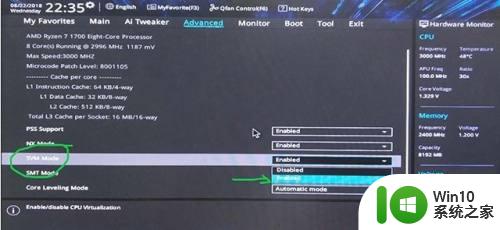
以上是关于如何启用AMD显卡的全部内容,如果您遇到了相同的问题,可以按照小编提供的方法来解决。
amdv处于禁用状态怎么打开 AMD V禁用后如何解决相关教程
- 此主机支持intel-v但处于禁用状态联想 如何解除此主机中Intel VT x的禁用状态
- iPhone已停用连接itunes怎么解锁 如何连接itunes解除iPhone禁用状态
- 打印机脱机怎么处理 如何解决打印机处于脱机状态
- 打印机处于错误状态如何恢复 打印机状态错误排除方法
- Windows 7凭证库禁用解决方法 如何在禁用后启用Windows 7凭证库
- 不小心禁用了以太网怎么恢复 电脑网络禁用后如何开启
- 局域网打印机脱机状态原因分析及解决方法 如何处理局域网打印机长时间处于脱机状态
- steam家庭共享监护关闭方法 如何解除steam家庭监护禁用状态
- 电脑开机提示磁盘处于脱机状态,签名冲突的处理方法 电脑开机提示磁盘处于脱机状态,签名冲突怎么办
- cdr打开时显示非法软件产品被禁用如何处理 cdrx4非法软件产品被禁用怎么处理
- 打印机处于错误状态怎么恢复打印 打印机状态错误解决方法
- 打印机状态为用户干预怎么办 打印机状态为用户干预如何解决
- U盘装机提示Error 15:File Not Found怎么解决 U盘装机Error 15怎么解决
- 无线网络手机能连上电脑连不上怎么办 无线网络手机连接电脑失败怎么解决
- 酷我音乐电脑版怎么取消边听歌变缓存 酷我音乐电脑版取消边听歌功能步骤
- 设置电脑ip提示出现了一个意外怎么解决 电脑IP设置出现意外怎么办
电脑教程推荐
- 1 w8系统运行程序提示msg:xxxx.exe–无法找到入口的解决方法 w8系统无法找到入口程序解决方法
- 2 雷电模拟器游戏中心打不开一直加载中怎么解决 雷电模拟器游戏中心无法打开怎么办
- 3 如何使用disk genius调整分区大小c盘 Disk Genius如何调整C盘分区大小
- 4 清除xp系统操作记录保护隐私安全的方法 如何清除Windows XP系统中的操作记录以保护隐私安全
- 5 u盘需要提供管理员权限才能复制到文件夹怎么办 u盘复制文件夹需要管理员权限
- 6 华硕P8H61-M PLUS主板bios设置u盘启动的步骤图解 华硕P8H61-M PLUS主板bios设置u盘启动方法步骤图解
- 7 无法打开这个应用请与你的系统管理员联系怎么办 应用打不开怎么处理
- 8 华擎主板设置bios的方法 华擎主板bios设置教程
- 9 笔记本无法正常启动您的电脑oxc0000001修复方法 笔记本电脑启动错误oxc0000001解决方法
- 10 U盘盘符不显示时打开U盘的技巧 U盘插入电脑后没反应怎么办
win10系统推荐
- 1 宏碁笔记本ghost win10 64位官方免激活版v2023.04
- 2 雨林木风ghost win10 64位镜像快速版v2023.04
- 3 深度技术ghost win10 64位旗舰免激活版v2023.03
- 4 系统之家ghost win10 64位稳定正式版v2023.03
- 5 深度技术ghost win10 64位专业破解版v2023.03
- 6 电脑公司win10官方免激活版64位v2023.03
- 7 电脑公司ghost win10 64位正式优化版v2023.03
- 8 华硕笔记本ghost win10 32位家庭版正版v2023.03
- 9 雨林木风ghost win10 64位旗舰安全版下载v2023.03
- 10 深度技术ghost win10 64位稳定极速版v2023.03